목록AlertDialog (11)
투케이2K
 157. (Flutter/플러터) [Mac] : [UI] : [AlertDialog] 다이얼로그 팝업창 생성 및 TextField 텍스트 필드 추가 입력 팝업창 표시
157. (Flutter/플러터) [Mac] : [UI] : [AlertDialog] 다이얼로그 팝업창 생성 및 TextField 텍스트 필드 추가 입력 팝업창 표시
[개발 환경 설정]개발 툴 : AndroidStudio개발 언어 : Dart [소스 코드]import 'package:flutter/material.dart';import 'dart:developer';import 'dart:core';import 'dart:convert';import 'dart:typed_data';// -----------------------------------------------------------------------------------------// TODO [main] : [application 의 진입점 역할]// -----------------------------------------------------------------------------------..
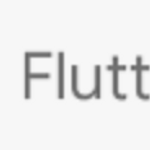 147. (Flutter/플러터) [Mac] : [UI] : [AlertDialog] 다이얼로그 팝업창 생성 및 이미지 표시 수행 - image alertDialog
147. (Flutter/플러터) [Mac] : [UI] : [AlertDialog] 다이얼로그 팝업창 생성 및 이미지 표시 수행 - image alertDialog
[개발 환경 설정]개발 툴 : AndroidStudio개발 언어 : Dart [사전 assets 추가 방법]https://blog.naver.com/kkh0977/223472656705 133. (Flutter/플러터) [Mac] : [운영] : 에셋 assets 폴더 생성 방법 정리[개발 환경 설정] 개발 툴 : AndroidStudio 개발 언어 : Dart [방법 설명]blog.naver.com[소스 코드]import 'package:flutter/material.dart';import 'dart:developer';import 'dart:core';import 'dart:convert';import 'dart:typed_data';// -------------------------------..
 146. (Flutter/플러터) [Mac] : [UI] : [AlertDialog] 다이얼로그 팝업창 생성 및 커스텀 색상 및 텍스트 지정
146. (Flutter/플러터) [Mac] : [UI] : [AlertDialog] 다이얼로그 팝업창 생성 및 커스텀 색상 및 텍스트 지정
[개발 환경 설정]개발 툴 : AndroidStudio개발 언어 : Dart [소스 코드]import 'package:flutter/material.dart';import 'dart:developer';import 'dart:core';import 'dart:convert';import 'dart:typed_data';// -----------------------------------------------------------------------------------------// TODO [main] : [application 의 진입점 역할]// -----------------------------------------------------------------------------------..
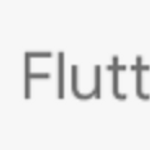 145. (Flutter/플러터) [Mac] : [UI] : [AlertDialog] 기본 다이얼로그 팝업창 생성 및 표시 수행
145. (Flutter/플러터) [Mac] : [UI] : [AlertDialog] 기본 다이얼로그 팝업창 생성 및 표시 수행
[개발 환경 설정]개발 툴 : AndroidStudio개발 언어 : Dart [소스 코드]import 'package:flutter/material.dart';import 'dart:developer';import 'dart:core';import 'dart:convert';import 'dart:typed_data';// -----------------------------------------------------------------------------------------// TODO [main] : [application 의 진입점 역할]// -----------------------------------------------------------------------------------..
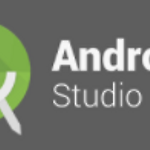 793. (Android/Java) [Alert] AlertDialog 팝업창 크기 Activity 커스텀 사이즈 지정
793. (Android/Java) [Alert] AlertDialog 팝업창 크기 Activity 커스텀 사이즈 지정
[개발 환경 설정]개발 툴 : AndroidStudio개발 언어 : Java / Kotlin [layout >> activity_a_alert_size_change.xml 파일]---------------------------------------------------------------------------------------[layout >> activity_a_alert_size_change.xml 파일]--------------------------------------------------------------------------------------- ------------------------------------------------------------..
[개발 환경 설정] 개발 툴 : AndroidStudio [소스 코드] public static void showAlert(final Context mContext, final int setType, String header, String content, String ok, String no) { try { new Handler(Looper.getMainLooper()).postDelayed(new Runnable() { @Override public void run() { if (mContext != null){ // TODO [setType 값 : 아이콘 표시 여부] int drawableResource = 0; if (setType < 0){ drawableResource = -1; // [아이..
 149. (AndroidStudio/android/java) AlertDialog 팝업창 호출 메소드 정의 및 실행 방법 명시
149. (AndroidStudio/android/java) AlertDialog 팝업창 호출 메소드 정의 및 실행 방법 명시
/* =========================== */ [ 개발 환경 설정 ] 개발 툴 : AndroidStudio 개발 언어 : java /* =========================== */ /* =========================== */ [소스 코드] /** ======= [AlertDialog 팝업창 호출 실시] ======= **/ //TODO [Alert 팝업창 알림 실시] getAlertDialog("[알림]", "현재 연결된 네트워크를 다시 확인해주세요 ...", "확인", "취소", ""); /** ======= [AlertDialog 팝업창 호출 메소드 정의 실시] ======= **/ public void getAlertDialog(String heade..
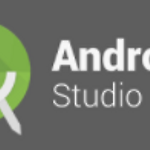 116. (AndroidStudio/android/kotlin) 코틀린 AlertDialog 동적 팝업창 만들기 실시
116. (AndroidStudio/android/kotlin) 코틀린 AlertDialog 동적 팝업창 만들기 실시
/* =========================== */ [ 개발 환경 설정 ] 개발 툴 : AndroidStudio 개발 언어 : kotlin /* =========================== */ /* =========================== */ [소스 코드] //========== [동적 팝업창 전역 변수] ========== lateinit var alertDialog : AlertDialog lateinit var builder : AlertDialog.Builder //========== [동적 팝업창 호출 부분] ========== fun getAlertShow(){ try{ var str_tittle = "타이틀" var str_message = "내용" var ..
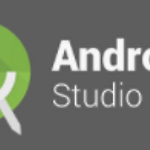 115. (AndroidStudio/android/kotlin) 코틀린 AlertDialog 일회용 팝업창 만들기 실시
115. (AndroidStudio/android/kotlin) 코틀린 AlertDialog 일회용 팝업창 만들기 실시
/* =========================== */ [ 개발 환경 설정 ] 개발 툴 : AndroidStudio 개발 언어 : kotlin /* =========================== */ /* =========================== */ [소스 코드] //============= [일회용 팝업창 호출 실시] ============= try{ var str_tittle = "타이틀" var str_message = "내용" var str_buttonOK = "확인" var str_buttonNO = "취소" var str_buttonNature = "이동" AlertDialog.Builder(this@A_AA_Test_Kotlin) .setTitle(str_tittl..
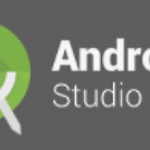 47. (AndroidStudio/android/java) 일회용 AlertDialog 팝업창 호출 메소드 정의 실시
47. (AndroidStudio/android/java) 일회용 AlertDialog 팝업창 호출 메소드 정의 실시
/* =========================== */ [ 개발 환경 설정 ] 개발 툴 : AndroidStudio 개발 언어 : java /* =========================== */ /* =========================== */ [소스 코드] //========== [일회용 AlertDialog 팝업창 호출 메소드 정의 실시] ========== public void getAlertDialog(String header, String content, String ok, String no, String normal){ //TODO 타이틀 및 내용 표시 String Tittle = header; String Message = content; //TODO 버튼 이름 ..
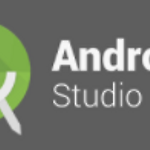 5. (AndroidStudio/android/java) 일회용 AlertDialog 팝업창 사용 실시 - 버튼 3개 표시
5. (AndroidStudio/android/java) 일회용 AlertDialog 팝업창 사용 실시 - 버튼 3개 표시
/* =========================== */ [ 개발 환경 설정 ] 개발 툴 : AndroidStudio 개발 언어 : java /* =========================== */ /* =========================== */ [소스 코드] //TODO 타이틀 및 내용 표시 String Tittle = "타이틀"; String Message = "내용"; //TODO 버튼 이름 정의 String buttonNo = "취소"; String buttonYes = "확인"; String buttonNature = "이동"; //TODO AlertDialog 팝업창 생성 new AlertDialog.Builder(A_Main.this) .setTitle(Tittle..

